自律的AI Timely イベント管理ソフトウェア 作成するだけではありません 定期的なイベント、ただし、視聴者が同じイベントの複数の繰り返しを同時に登録または購入できるようにすることもできます。この投稿では、許可する方法を学びます 定期的な予約 そのため、顧客は同じトランザクションで複数の繰り返しイベントを予約できます。
1. 定期的なイベントの作成
定期的な予約を許可する前に、適切な繰り返しルールを使用して関連する定期的なイベントを作成する必要があります。
All Timely イベントソフトウェアソリューション 非常に柔軟で包括的な定期的なイベント機能が付属しています。たとえば、毎日、毎週、毎月、または特定の日のみ繰り返すイベントを作成できます。カレンダー上で選択した日を除外したり、繰り返しの終了日を設定したりすることもできます。
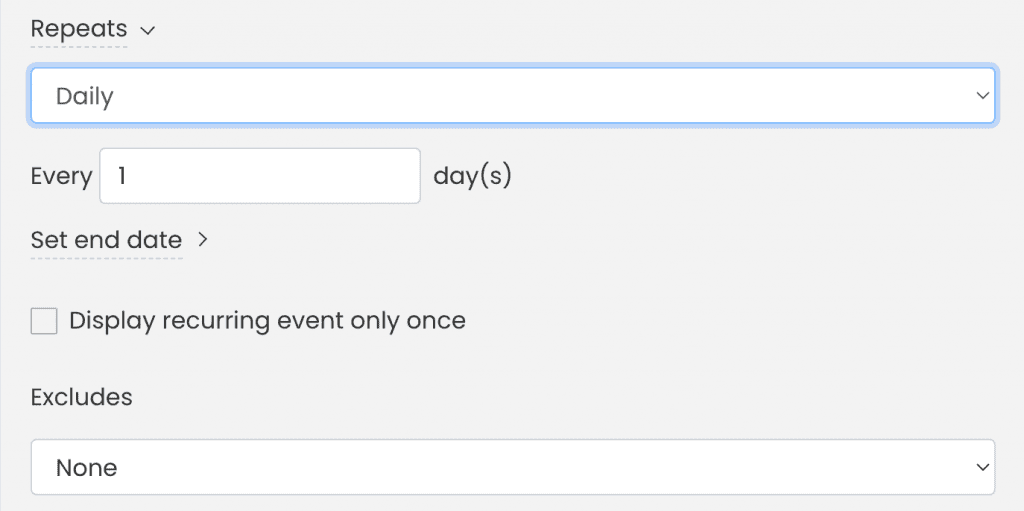
定期的なイベントの作成が初めての場合 Timely イベントプラットフォーム または復習が必要な場合は、次のヘルプページをご覧ください。 定期的なイベントを作成する方法.
2. Timely 定期的なイベントの登録と発券
At Timely、私たちは創造することに焦点を当てています イベントソフトウェアソリューション これにより、イベントの専門家がイベントをより効率的に管理できるようになります。当店の人気商品に加えて、 イベントカレンダーソフト、その他を提供しています イベント管理システム、 といった イベント登録ソフトウェア, イベントチケット発行ソフトウェア および イベント予約ソフト。
組み合わされた、 Timely イベントテクノロジーにより、 無料イベントへのイベント登録を集める, 有料イベントのイベントチケットを販売する。単独のイベントだけでなく、時間帯指定の形式でもご利用いただけます。そしてすべては自分自身から ウェブサイトのイベントカレンダー.
サブスクリプション プランによっては、次の設定もできる場合があります。 定期的な予約。この機能を使用すると、顧客はイベントの複数の繰り返しを同時に予約できます。これにより、イベントの発生ごとに 1 つずつ登録を依頼するよりもはるかに優れたエクスペリエンスが提供されます。複数の繰り返しのイベントを予約する際に、確実に時間を節約できます。さらに、この機能は無料イベントと有料イベントの両方に加え、単一イベントやタイムスロットベースのイベントでも機能します。
3. 定期的な予約の設定
予約の繰り返しを設定するには、次の手順に従います。
- まず、ログインしてください Timely クライアントアカウント;
- 左側のメニューで、次の場所に移動します イベント ;
- 繰り返しのイベントを作成する 適切な繰り返しルールを設定することによって。
- 次に、 費用とチケット 予約機能を設定するセクション。
- いずれかを選択してください Timelyのオプションはどちらも無料です (イベント登録 or 時間帯登録) または有料イベント (イベントチケット or タイムスロットチケット);
- 次に、チケット情報 (名前、割引コード、価格、空席状況など) を適切に入力します。
- あなたのプランに 定期的な予約, チケットフォームの最後に、機能構成オプションが表示されます。デフォルト設定は次のとおりです 1回の出来事つまり、出席者はチェックアウト時にイベントの繰り返しを 1 つだけ予約できます。
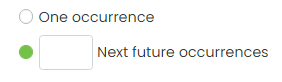
- この設定を変更するには、顧客に同時に予約してもらいたい将来の繰り返しの数を決定します。今後の発生の最大数は 12 です。
- チェックボックスをオンにします すべての条件に同意する 当社の発券利用規約に同意する。そして
- 最後に、をクリックします パブリッシュ 定期的なイベントを オンラインカレンダー.
4. 複数のイベントの繰り返しを購入する
上記の手順を実行した後、適切なすべてのイベントを含む定期的なイベントを作成します。 定期的な予約 設定は、 イベントカレンダー.
定期的なイベントを選択し、対応する CTA ボタン (チケット、出欠確認、予約など) をクリックすると、Web サイトの訪問者は、その特定のイベントで利用可能なすべてのチケットの種類や時間帯を確認できるようになります。希望のオプションを選択すると、そのイベントの追加の発生がチェックアウト ページに表示されます。
リストの最初の日はイベントが現在発生している日であり、チェックを外すことはできないことに注意してください。 また、イベント発生の 1 つで利用可能なスポットがゼロの場合、システムは自動的にそのイベントを次のマークを付けます。 完売、 そしてその日付を選択する可能性を無効にします。
参加者が希望のイベント インスタンスを選択したら、該当するプロモーション コードを追加できます。割引コードは取引全体に適用されます。
次に、出席者はチェックアウトに進む前に、注文の詳細とチケット所有者の情報を通知する必要があります。注文完了後、参加者は登録または購入したイベントごとに 1 枚のチケットを受け取ります。
5. 定期的なイベントの RSVP とチケット入手のブロック
残念ながら、予期せぬ事態は誰にでも起こります。イベントの直前の変更に対処することに慣れているイベント プランナーにとって、専門的な方法で変更に対処するのに役立つ適切な技術ツールを持つことは非常に重要です。
定期的なイベントの場合、直前の調整が問題になる可能性があります。ただし、 Timelyでは、チケットが一般に公開された後でも、定期的なイベントの 1 つ以上の繰り返しの利用可能性を簡単に変更できます。
詳細については、ユーザーガイドを参照してください。 イベントへの出欠確認とチケット入手をブロックする方法.
6. 定期的な予約の RSVP、チケット、請求書の管理
上記のように、 Timely イベント予約ソフトウェア 予約されたイベントの繰り返しごとに 1 つのチケットが生成されます。これは無料イベントと有料イベントの両方に当てはまります。したがって、まとめて予約されたにもかかわらず、出欠確認とチケットを個別に管理できます。ご興味がございましたら、詳細をご覧ください イベントチケットの生成と管理、 と同様 返金とキャンセル それら。
対照的に、 定期的な予約 予約されたイベント発生の数に関係なく、トランザクションは 1 つの請求書のみを生成します。したがって、請求書には、定期的なイベントのチケットを含む複数のイベント チケットを含めることができます。各注文に含まれるアイテムの数は、[注文] タブで確認できます。

ただし、注文全体をキャンセルおよび返金しなくても、特定の定期的なイベントのチケットをキャンセルおよび返金することはできます。詳細については、次のヘルプページをご覧ください。 請求書の作成と管理方法, 請求書を返金またはキャンセルする方法.
追加のヘルプが必要ですか?
さらに詳しいガイダンスとサポートについては、当社のウェブサイトをご覧ください。 ヘルプセンター。ご質問がある場合やサポートが必要な場合は、お気軽にサポート チケットを開いてカスタマー サクセス チームにお問い合わせください。 Timely アカウントのダッシュボード.
導入と使用に関して追加の支援が必要な場合 Timely イベント管理システム喜んでお手伝いさせていただきます。すべてを探索してください 専門的な管理されたイベント サービス 私たちはあなたに提供できます、そして 私たちと連絡を取る して、高成長のクロスチャネル戦略の構築を始めましょう!